电脑连接立体声道无声音怎么办?有哪些解决步骤?
- 数码百科
- 2025-03-27
- 11
- 更新:2025-03-17 12:49:12
在使用电脑时,我们经常需要连接立体声扬声器来提供更加丰富的音频体验。但有时候,即使正确连接了设备,也可能出现无声音的情况。本文将为您详细解答“电脑连接立体声道无声音怎么办?”这一问题,并提供一系列解决方案和步骤。
确认立体声设备连接正确
在开始调试前,首先需要确保立体声扬声器的连接是正确的。检查所有的音频线缆,包括3.5mm音频线或者其他接口的线缆是否牢固插在电脑的音频输出端口和扬声器的输入端口上。确认扬声器电源是否开启,并调节至适当的音量。

检查电脑的声音设置
1.确认声音输出设备
点击电脑任务栏右下角的音量图标,选择“播放设备”。
确认立体声扬声器是否被设置为默认的播放设备。如果没有,请右键点击扬声器设备,选择“设为默认设备”。
2.检查扬声器配置
在播放设备窗口中,点击立体声扬声器,然后点击“属性”按钮。
在“扬声器”或“级别”标签里确认扬声器的配置是否匹配您的物理设置,通常为“立体声”(2.0)。

驱动程序更新或重装
如果声音设置正确无误,无声音的问题可能是由于声卡驱动出现问题导致的。
通过设备管理器更新声卡驱动。右键点击“我的电脑”,选择“管理”,在设备管理器中找到声卡设备,右键点击并选择“更新驱动程序”。
如果更新无效,尝试前往声卡制造商官网下载并安装最新的声卡驱动程序。
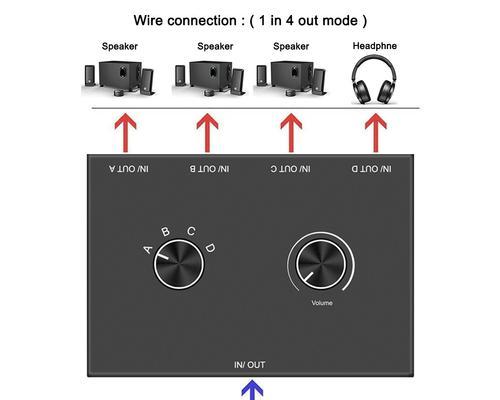
检查并调试立体声声道平衡
有时,立体声声道的平衡设置不当也可能会造成无声音的问题。
打开控制面板中的“声音”设置,点击“播放”标签,选择您的立体声设备,然后点击“属性”。
在“级别”标签页中,可以调整左右声道的平衡,确保声音不会偏向某一侧。
硬件故障排查
如果以上软件层面的问题都已排除,可能就需要考虑硬件是否存在故障。
尝试在其他电脑上使用同样的扬声器,如果问题依旧,则可能是扬声器本身的问题。
检查扬声器的扬声器单元是否损坏,或更换一条新的音频线缆测试。
电脑系统声音质量设置
在Windows系统中,有时系统会对声音进行不必要的增强或限制。
打开“控制面板”选择“硬件与声音”下的“声音”,然后选择“播放”标签。
选择立体声扬声器,点击“属性”,然后在“增强”标签中尝试禁用所有声音增强选项。
专业工具检测
使用专门的声音测试软件,如Stereomatch等工具,可以帮助您检测电脑的立体声输出是否正常。
下载并运行专业声音测试软件。
按照软件指示进行测试,并根据结果判断是否存在硬件或软件上需要调整的地方。
综上所述
电脑连接立体声道无声音可能是由多种因素导致的,包括连接错误、声音设置不当、驱动程序问题、硬件故障等。通过以上步骤逐一排查,绝大部分情况都能找到问题根源并加以解决。希望以上解决步骤能帮助您快速恢复电脑立体声的美妙音效。











